Uzdevumjoslā varat piestiprināt gandrīz jebkuru lietotni. Uz uzdevumjoslas piespraustajām lietotnēm ir arī pārejošais saraksts, kurā uzskaitītas ātrās darbības, arī uzdevumi, kurus lietotne var izpildīt, un nesen atvērtie faili. Lietojumprogrammām, kuras bieži izmantojat, ir viens no vienkāršākajiem piekļuves veidiem to pievienošana uzdevumjoslai. Tas ir pat ātrāk nekā piekļuvei jebkam no izvēlnes Sākt. Atkarībā no ekrāna lieluma un ekrāna izšķirtspējas, uzdevumjoslā varat piespraust diezgan lielu skaitu lietotņu un failu, tomēr to nav iespējams sakārtot vai sagrupēt. Lai atdalītu lietotņu ikonas, uzdevumjoslā varat pievienot dalītāju.
SPOILER BRĪDINĀJUMS: Ritiniet uz leju un skatieties video pamācību šī raksta beigās.
Dalītājs, kuru mēs pievienosimuzdevumjosla tiks pievienota, izmantojot failu hakeru, nevis lietotni. Tas nozīmē, ka dalītājs nemainīs krāsu, ja mainīsit uzdevumjoslas akcenta krāsu. Paši jāizvēlas dalītāja ikona vai arī to var izveidot vietnē Paint.net. Vienīgais, kas jums jāpatur prātā, ir tas, ja uzdevumjoslā ir tumša vai gaiša akcenta krāsa. Padariet dalītāju par krāsu, kas būs viegli redzama uzdevumjoslā.
Izveidot dalītāju
Lejupielādējiet Paint.Net. Atveriet jaunu failu ar audekla izmēru 22x22px.

Tuviniet, jo šī audekla izmērs ir ļoti mazs. Izmantojiet taustiņu kombināciju Ctrl + A, lai atlasītu slāni, un pieskarieties pogai Dzēst. Tas izdzēsīs aizpildījumu no slāņa. Tālāk no krāsas ritenīša atlasiet krāsu, kuru vēlaties dalīt.
Atlasiet formu veidošanas rīku un palieliniet sukas platumu līdz 10 pikseļiem. Lai izveidotu vertikālu joslu, uzzīmējiet taisnstūri, kas pieskaras audekla augšējai un apakšējai malai. Saglabājiet to kā PNG failu.
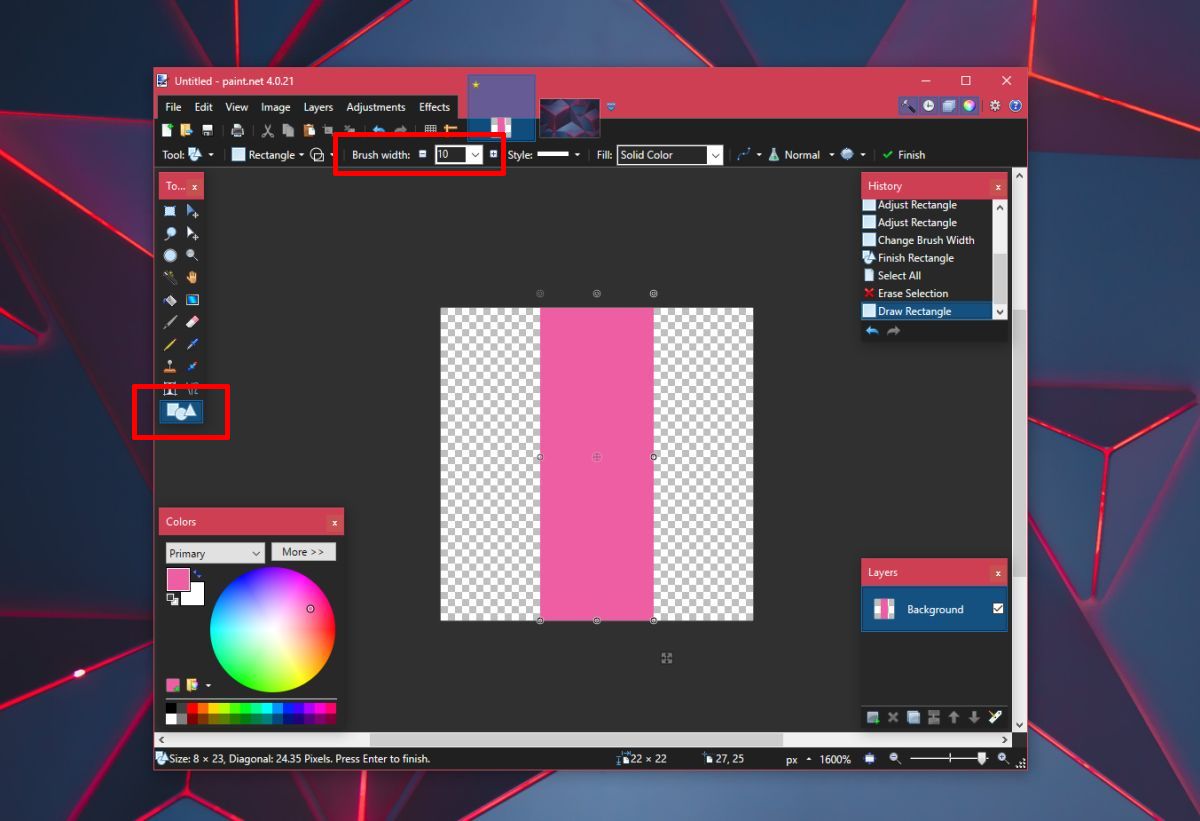
Meklējiet tiešsaistes failu pārveidotāju, kas PNG failu var pārveidot par ICO failu. ICO fails ir ikonu fails, ko jūs izmantosit kā dalītāju.
Pievienojiet dalītāju uzdevumjoslai
Atveriet Notepad un ielīmējiet šo. Saglabājiet to ar BAT faila paplašinājumu. Saglabājiet to visur, kur vēlaties.
@echo off exit
Pēc tam ar peles labo pogu noklikšķiniet uz faila un dodieties uz Sūtītuz> Darbvirsma, lai izveidotu tam saīsni. Ar peles labo pogu noklikšķiniet uz saīsnes un konteksta izvēlnē atlasiet Rekvizīti. Mērķa laukā pievienojiet pētnieku pašā adreses sākumā.
Piemērs: pētnieks C: UsersfatiwDesktop1.bat
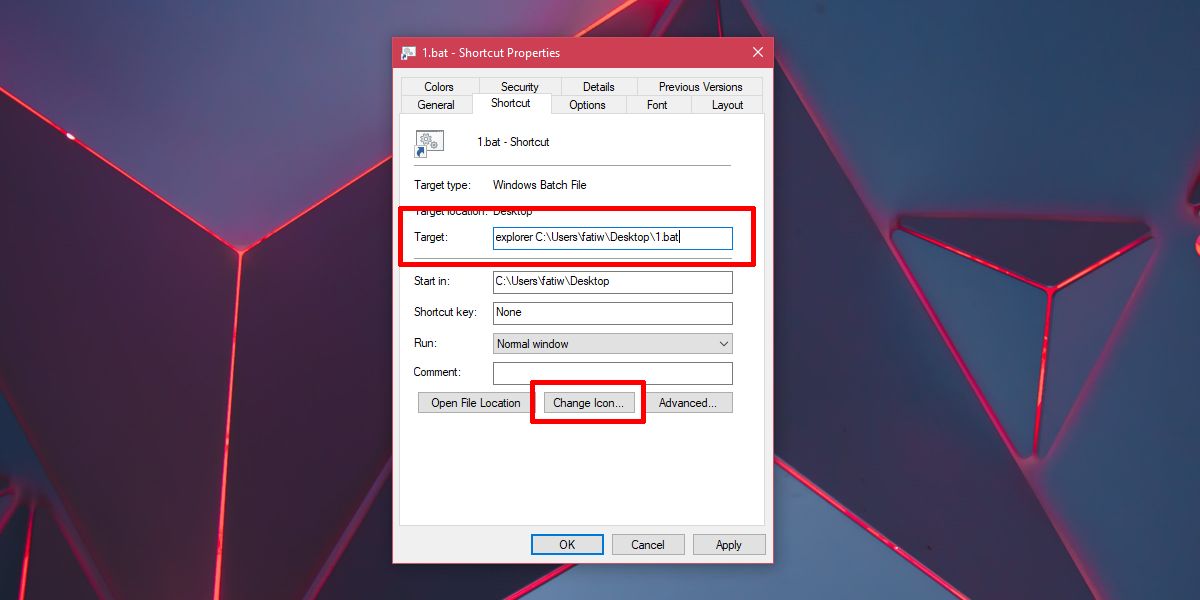
Tālāk noklikšķiniet uz pogas Mainīt ikonu apakšā,un atlasiet iepriekšējā solī izveidoto ICO failu. Ar peles labo pogu noklikšķiniet uz saīsnes faila un atlasiet Piespraust uzdevumjoslai. Fails ar vertikālās joslas ikonu tiks piesprausts uzdevumjoslai. Velciet to apkārt, lai sadalītu ikonas, cik vēlaties.
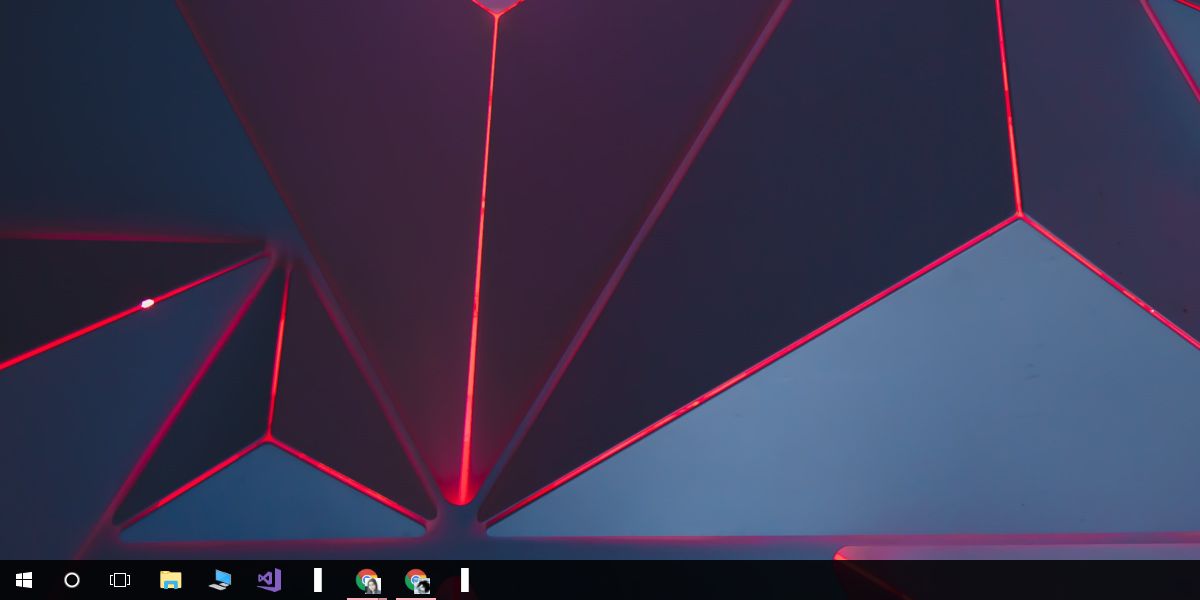
Šādā veidā varat izveidot vienu dalītāju. Lai pievienotu otro dalītāju, izveidojiet BAT faila kopiju, pārdēvējiet to par kaut ko citu un pēc tam izveidojiet tā saīsni tāpat kā iepriekš. Piespraudiet to uzdevumjoslai, lai iegūtu otro dalītāju.













Komentāri